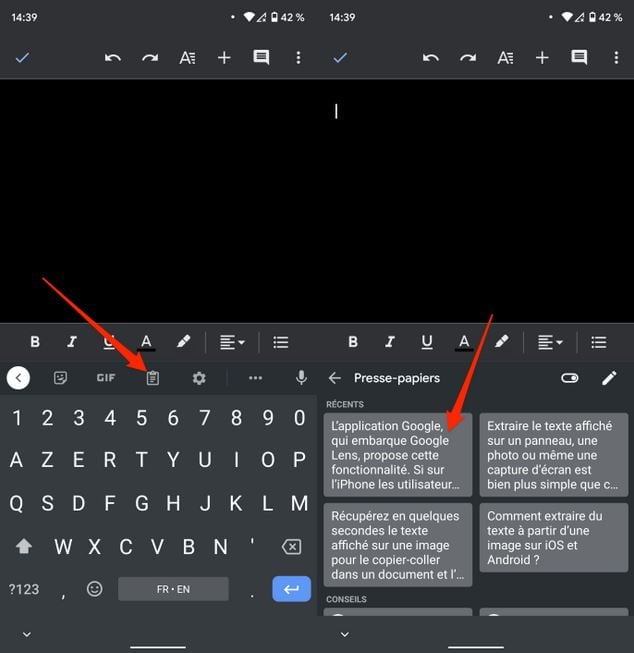Un presse-papiers est un espace de stockage spécifique où résident temporairement les informations que vous coupez/copiez. Techniquement, les données sont stockées dans votre RAM pour vous permettre d’y accéder rapidement à partir d’un document.
Dans la plupart des cas, nous parlons du texte que vous copiez et que vous souhaiteriez coller ailleurs.
Mais, que faites-vous si vous souhaitez gérer le contenu de votre presse-papiers ? Ne vous inquiétez pas, car dans cet article, nous allons examiner une meilleure solution pour ce faire.
À lire aussi
Comment gérer le presse-papiers sur Android ?
À moins que vous n’ayez un gestionnaire de presse-papiers intégré (ce qui n’est possible que si vous utilisez Gboard comme application de clavier ou si vous avez un téléphone Samsung/LG avec un gestionnaire de presse-papiers), vous ne pouvez pas accéder à vos données récentes de presse-papiers.
Par exemple, si vous avez copié un lien puis copié un autre texte, le presse-papiers sera écrasé et vous perdrez le lien que vous avez copié à l’origine.
Donc, étant donné qu’il est parfois difficile de perdre des éléments du presse-papiers, nous avons besoin de quelque chose pour aider à gérer le presse-papiers sur Android.
Tout d’abord, nous allons voir comment gérer le presse-papiers à l’aide de l’application clavier Google. Ensuite, nous allons examiner une application de gestion du presse-papiers qui fera avancer les choses si vous ne souhaitez pas utiliser l’application Gboard.
Ne vous inquiétez pas, car nous allons vous proposer l’un des meilleurs gestionnaires de presse-papiers disponibles pour Android sur Play Store, examinons les solutions possibles :
Remarque : vous devez éviter de stocker des textes sensibles comme des mots de passe dans le gestionnaire de presse-papiers.
Utiliser le clavier Google pour gérer le presse-papiers
Si vous utilisez Gboard, vous n’avez pas besoin de vous fier à une application tierce pour gérer votre presse-papiers. Il vous suffit de récupérer l’application Gboard sur Play Store.
Une fois que vous l’avez installé, il suffit d’accéder au clavier à l’aide d’un messenger et de jeter un œil à la capture d’écran ci-dessous comme référence.
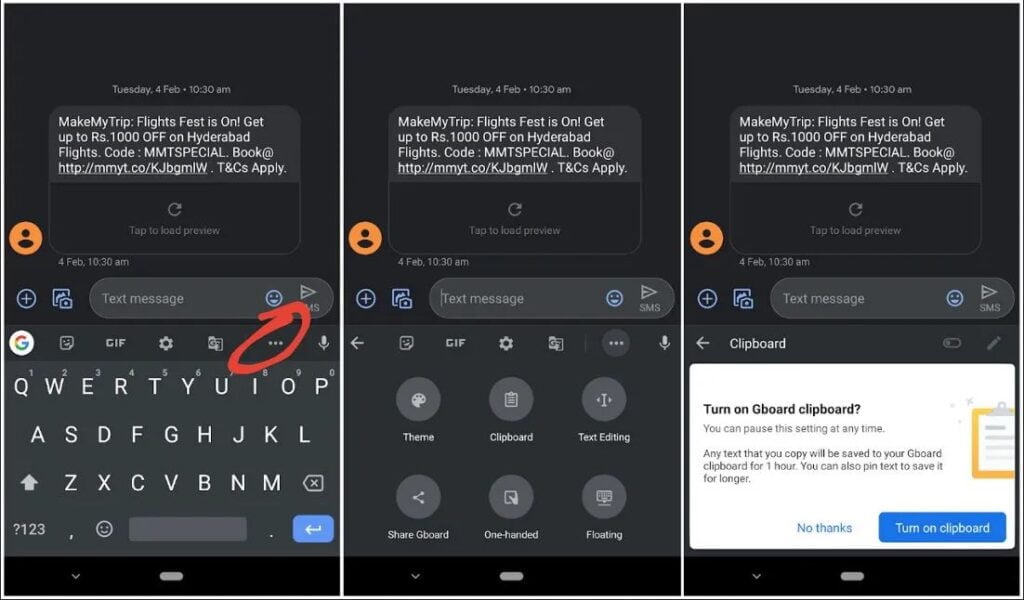
Comme vous pouvez le voir dans l’image ci-dessus, vous devez appuyer sur l’icône de menu (icône à trois points) pour accéder à plus d’options pour Gboard.
Vous pouvez ainsi remarquer une option « Presse-papiers ». Appuyez simplement dessus.
Pour la première fois, il vous sera demandé d’activer le presse-papiers. Mais, une fois activé, vous pouvez facilement voir l’historique de votre presse-papiers après avoir copié un texte.
Nous vous recommandons d’opter pour ceci, au lieu d’utiliser un gestionnaire de presse-papiers tiers. Cependant, si vous ne faites pas confiance à Google (ou pour une raison quelconque, vous n’utilisez pas l’application clavier Gboard), vous pouvez suivre la solution ci-dessous.
Utiliser Clipper pour gérer votre presse-papiers sur Android
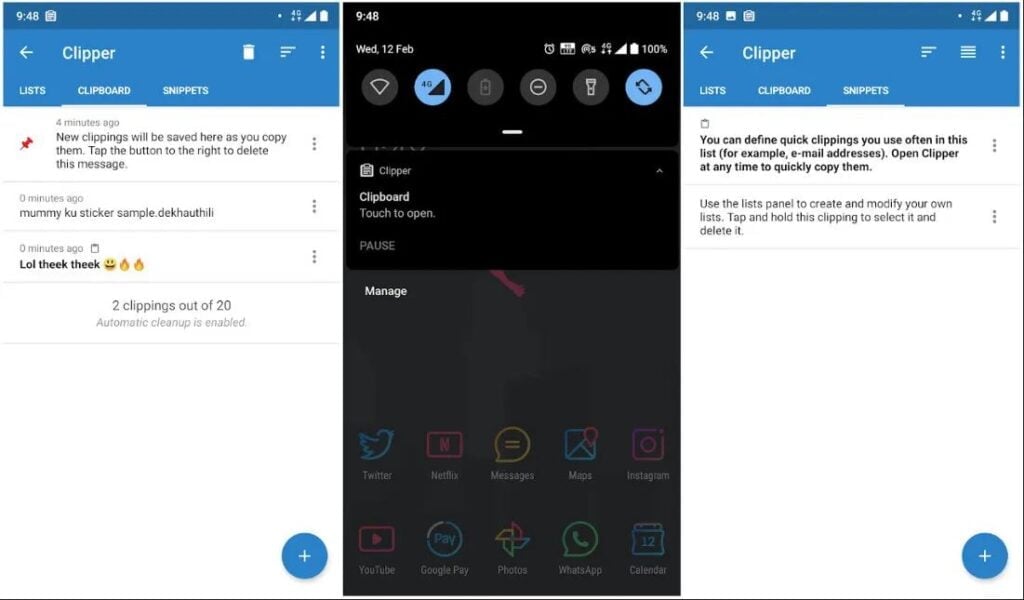
Pour commencer, il vous suffit de récupérer l’application Clipper sur Play Store. Ensuite, il n’y a plus grand-chose à faire.
Vous n’avez qu’à suivre les instructions à l’écran et vous pouvez l’utiliser.
Bien sûr, tout ce que vous avez à faire est de commencer à copier-coller pour voir votre texte copié dans le gestionnaire de presse-papiers. Cependant, il convient de noter que vous ne disposez que d’une limite de 20 éléments du presse-papiers à stocker dans la version gratuite de l’application Clipper.
En outre, l’application contient des publicités.
Alors, si vous souhaitez vous débarrasser des publicités et obtenir un stockage illimité dans le presse-papiers, vous pouvez choisir de passer à son édition Clipper Plus en tant qu’achat intégré.
Non seulement limité au presse-papiers habituel, mais vous pouvez également personnaliser et stocker des extraits prêts à l’emploi si vous souhaitez qu’un morceau de texte soit rapidement accessible pour envoyer à quelqu’un en cas de besoin.
Notez que vous pouvez accéder à l’application Clipper tout en utilisant d’autres applications directement à partir de la barre de notification.
Utiliser d’autres gestionnaires de presse-papiers pour Android
D’autres recommandations seraient d’essayer Clipboard Managers de devdnua ou de Halfreal sur Play Store.
Il existe plusieurs autres gestionnaires de presse-papiers à essayer, mais nous avons mentionné certains de ceux que nous avons testés sur Android 10. Vous pouvez donc essayer ceux répertoriés dans cet article avant d’essayer autre chose.
Conclusion
Maintenant que vous savez comment utiliser un presse-papiers sur votre téléphone Android. Quelle application préférez-vous pour gérer le presse-papiers ?
Personnellement, je préférerais utiliser l’application Gboard. Mais, avez-vous d’autres suggestions ? Faites-le nous savoir dans les commentaires ci-dessous.
- 10 Meilleurs robots de trading IA assistés par l’Intelligence Artificielle - 28 mars 2023
- 9 Meilleurs appareils de mesure et détecteurs EMF - 19 mars 2023
- 10 Meilleurs générateurs de visages basés sur IA - 8 mars 2023